 masalah biasa
masalah biasa
 5 Cara Teratas untuk Mencari Alamat Mac Anda pada iPhone Menggunakan Apl Tetapan atau Penghala
5 Cara Teratas untuk Mencari Alamat Mac Anda pada iPhone Menggunakan Apl Tetapan atau Penghala
5 Cara Teratas untuk Mencari Alamat Mac Anda pada iPhone Menggunakan Apl Tetapan atau Penghala
Mana-mana peranti yang disambungkan ke Internet mempunyai dua jenis alamat - alamat fizikal dan alamat Internet. Walaupun alamat Internet mengesan peranti di seluruh dunia, alamat fizikal membantu mengenal pasti peranti tertentu yang disambungkan ke rangkaian tempatan. Alamat fizikal ini secara teknikalnya dipanggil alamat MAC, dan jika anda tertanya-tanya sama ada iPhone anda mempunyai satu, ya, semua telefon (termasuk iPhone) mempunyai alamat MAC unik mereka sendiri.
Apakah alamat MAC?
Kawalan Akses Media atau alamat MAC ialah penunjuk unik yang digunakan untuk mengenal pasti peranti anda daripada peranti lain yang disambungkan ke rangkaian yang sama. Jika anda mempunyai peranti yang boleh menyambung ke internet, ia akan mendaftarkan alamat MAC. Alamat tersebut terdiri daripada nilai alfanumerik ruang 12 aksara, dipisahkan dengan titik bertindih selepas setiap dua digit. Oleh itu, alamat MAC kelihatan seperti 00:1A:B2:3C:00:99.
Sekarang kita tahu rupa alamat MAC, mari jelaskan maksudnya. Alamat MAC ialah pengecam bersepadu perkakasan yang dibenamkan pada kad Pengawal Antara Muka Rangkaian (NIC) peranti. Pengecam ini diberikan oleh pengeluar peranti dan terukir secara kekal pada peranti anda. Ini membolehkan komunikasi antara peranti dalam rangkaian tempatan untuk mewujudkan sambungan.
Cara Mencari Alamat MAC pada iPhone dengan 5 Cara Mudah
Alamat MAC berfungsi pada semua peranti pada mana-mana platform, ia bukan hanya sebahagian daripada ekosistem Apple. Jika anda ingin mencari alamat MAC pada iPhone dan iPad anda, anda boleh melakukannya dengan mana-mana kaedah berikut.
Kaedah #1: Gunakan Tetapan Wi-Fi
Cara paling mudah untuk mencari alamat MAC iPhone anda ialah menyemak tetapan Wi-Fi peranti anda. Untuk melakukan ini, buka apl Tetapan pada iPhone anda dan pilih Wi-Fi.
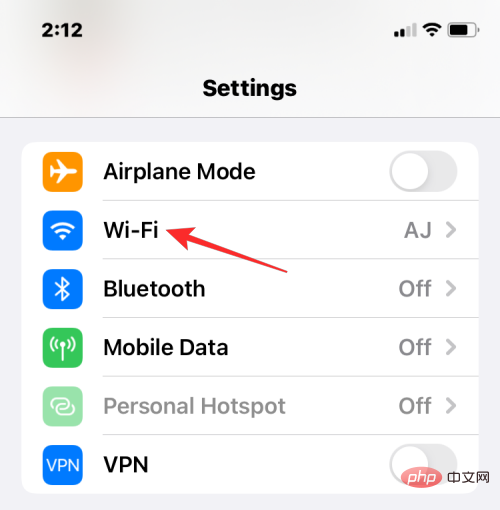
Pada skrin ini, klik ikon i di sebelah rangkaian wayarles yang anda sambungkan.
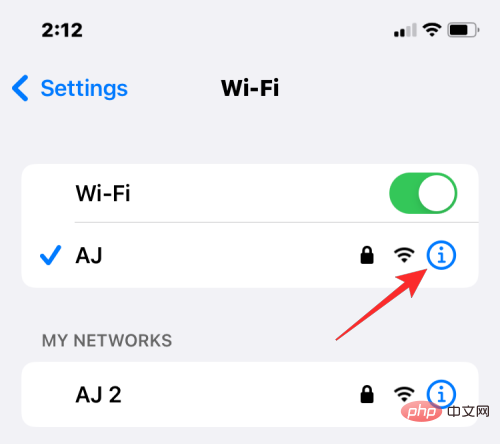
Dalam halaman butiran rangkaian yang dipilih, tatal ke bawah dan matikan togol Alamat Peribadi jika ia didayakan untuk rangkaian yang diberikan ).
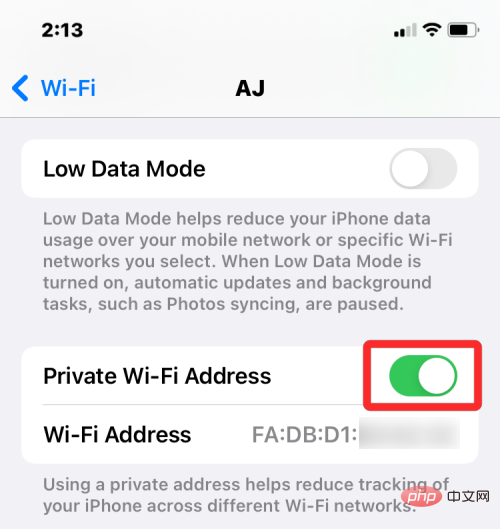
Langkah ini penting kerana mendayakan pilihan Alamat Peribadi akan mendedahkan alamat MAC unik yang sepadan dengan rangkaian yang disambungkan dengan iPhone anda, dan alamat itu bukan iPhone Sebenar anda alamat MAC. Dalam gesaan yang muncul, klik Teruskan untuk melumpuhkan alamat Wi-Fi sementara untuk rangkaian ini.

Sekarang, cari bahagian “Alamat Wi-Fi” pada skrin yang sama. Watak yang ditunjukkan dalam bahagian ini ialah alamat MAC sebenar iPhone anda.
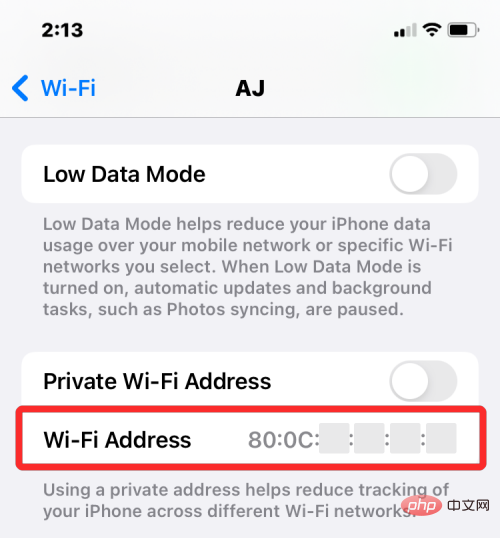
Kaedah #2: Gunakan skrin Perihal di bawah Tetapan
Anda juga boleh mencari MAC pada iPhone dari bahagian Perihal pada alamat aplikasi Tetapan. Untuk menyemak alamat MAC anda dengan cara ini, buka apl Tetapan dan pilih "Umum".
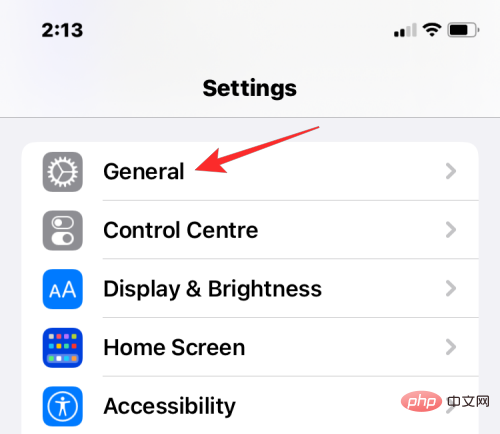
Secara umum, klik Perihal.
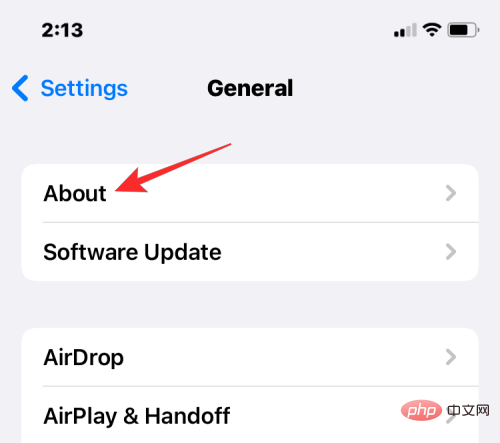
Pada skrin seterusnya, tatal ke bawah dan cari "Alamat Wi-Fi".
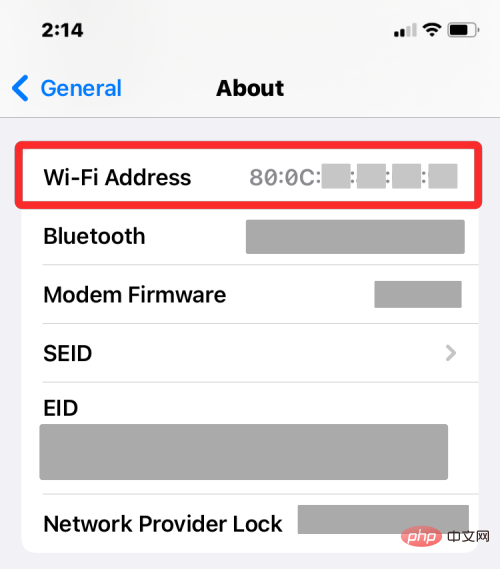
Penunjuk dalam alamat Wi-Fi ialah alamat MAC sebenar iPhone anda.
Kaedah #3: Menggunakan Apl Penghala
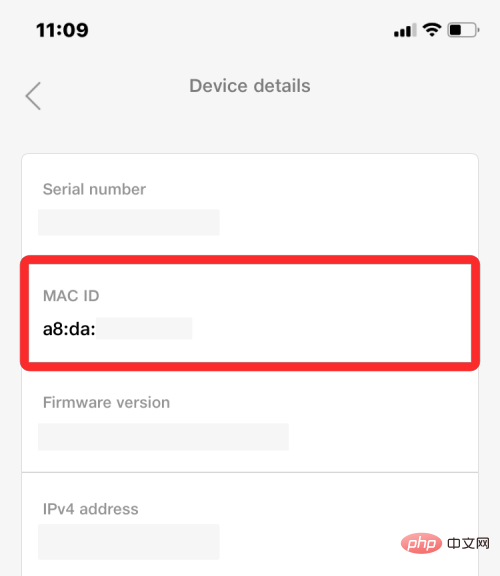
Cara lain untuk menyemak alamat MAC iPhone anda ialah dengan mengakses apl penghala anda pada iOS. Jika anda disambungkan ke rangkaian wayarles di rumah, anda mungkin boleh menyemak butiran penghala anda, seperti semua peranti yang disambungkan ke rangkaian. Jika iPhone anda disambungkan ke penghala wayarles ini, ia harus disenaraikan di antara Peranti Bersambung dan dari situ anda boleh menyemak alamat MACnya.
Untuk menyemak alamat MAC penghala anda, buka apl Penghala pada iPhone anda atau hubungi pentadbir rangkaian anda atau orang yang menyediakan penghala ini di lokasi anda. Dalam apl, pergi ke halaman butiran peranti anda dan anda akan melihat senarai peranti yang disambungkan ke penghala ini untuk mengakses Internet. Jika anda boleh mencari iPhone anda dalam senarai ini, anda boleh memilihnya dan apl kini akan menunjukkan kepada anda alamat MACnya. Dalam sesetengah apl penghala, alamat MAC akan dilabelkan sebagai alamat Wi-Fi atau ID MAC, jadi pastikan anda menyemak butiran ini.
Kaedah #4: Gunakan panel pentadbir penghala anda pada rangkaian
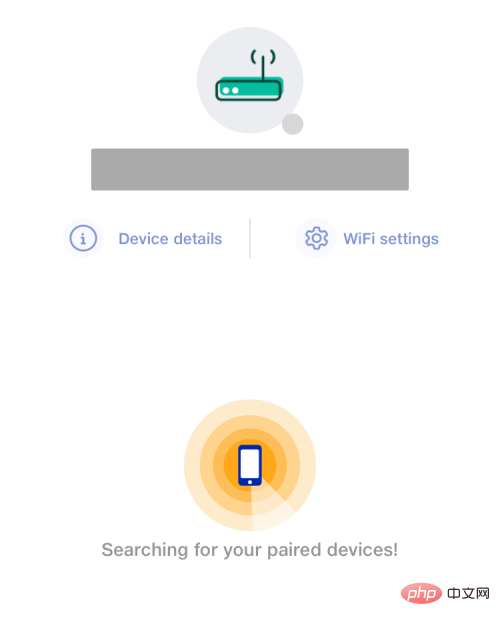
Jika penghala di rumah anda tidak mempunyai apl khusus, maka anda boleh hanya pergi ke rangkaian Hanya semak konsol pengurusan penghala. Konsol pengurusan, sama seperti apl penghala, memaparkan senarai semua peranti yang disambungkan ke penghala bersama-sama dengan alamat MAC peranti tersebut.
Untuk mengakses konsol pengurusan penghala di web, anda memerlukan akses kepada alamat IP tempatan tempat penghala boleh dikonfigurasikan (seperti 192.168.xx, 172.16.xx atau 10.xxx). Alamat ini akan diberikan dalam manual arahan penghala anda, jika tidak, anda mungkin perlu menghubungi pengilangnya untuk mengetahui cara masuk ke panel pentadbirnya.
Selain alamat IP ini, anda juga memerlukan nama pengguna dan kata laluan untuk log masuk ke penghala anda secara setempat. Sebaik sahaja anda masuk, anda boleh menyemak senarai peranti yang disambungkan pada rangkaian anda dan melihat alamat MAC iPhone anda dari sana.
Kaedah #5: Menggunakan Apl Rumah Pintar
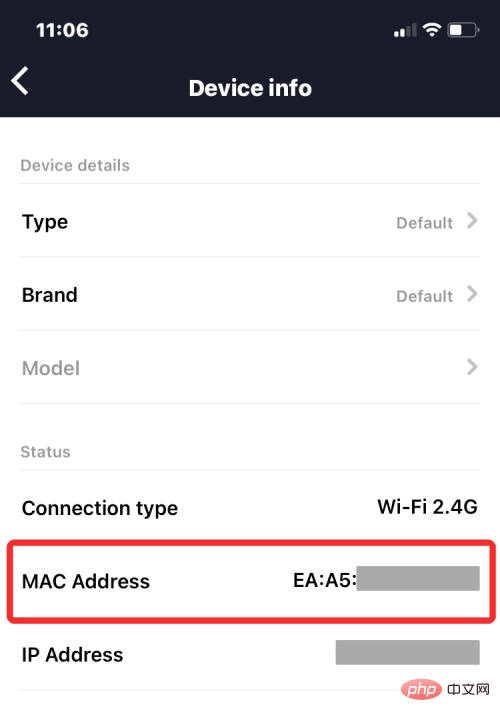
Bagi mereka yang menggunakan peranti pintar pada rangkaian rumah mereka dan menambahkan penghala mereka pada apl rumah pintar, Mereka boleh mengakses semua peranti yang disambungkan ke penghala dan alamat MAC mereka daripada apl. Untuk melakukan ini, buka apl rumah pintar pilihan anda dan pilih penghala anda daripada senarai peranti yang dipautkan.
Apabila anda membuka butiran penghala dalam apl rumah pintar, anda boleh melihat semua peranti yang menggunakan penghala untuk menyambung ke Internet. Apabila anda menemui iPhone anda dalam senarai ini, pilihnya atau pergi ke skrin Maklumat Perantinya. Dari sini, anda sepatutnya dapat melihat alamat MACnya.
Cara Mengurangkan Penjejakan Alamat MAC pada iPhone
Apple percaya bahawa menggunakan alamat MAC yang sama merentas berbilang rangkaian membolehkan pengendali rangkaian dan pemerhati rangkaian lain menjejaki lokasi anda dengan mudah dan menjejaki lokasi anda dari semasa ke semasa. Pantau aktiviti anda dari semasa ke semasa. Penjejakan ini boleh membawa kepada pemprofilan pengguna di mana pengendali rangkaian akan mengetahui peranti yang anda gunakan untuk aktiviti tertentu.
Untuk mengelakkan pengawasan rangkaian, Apple menyediakan ciri alamat Wi-Fi peribadi yang didayakan secara lalai pada iOS, iPadOS dan watchOS. Pada iPhone, iOS memberikan alamat MAC unik setiap kali anda menyambungkan peranti anda ke rangkaian Wi-Fi baharu. Dengan cara ini, iPhone anda akan mempunyai alamat MAC yang berbeza untuk semua rangkaian wayarles yang anda sambungkan.
Untuk memastikan aktiviti internet anda tidak dikesan oleh pengendali rangkaian anda, buka apl Tetapan pada iPhone anda dan ketik Wi-Fi.
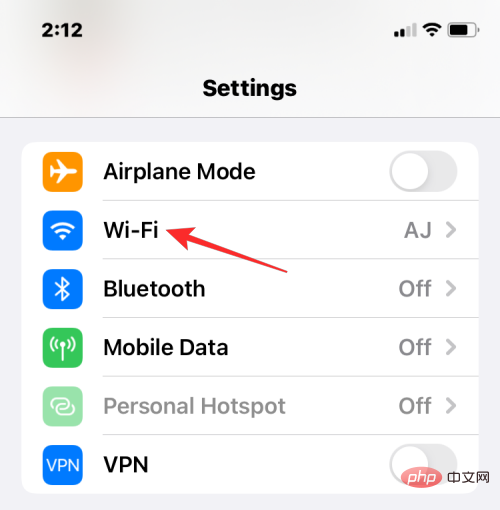
Dalam Wi-Fi, klik ikon i di sebelah rangkaian wayarles yang anda sambungkan.
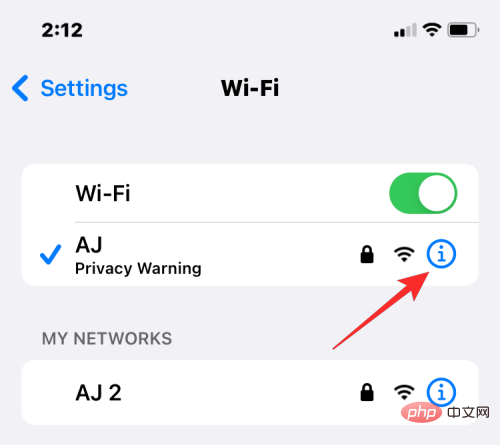
Pada skrin seterusnya, hidupkan togol Alamat Wi-Fi Peribadi untuk mengurangkan penjejakan aktiviti.
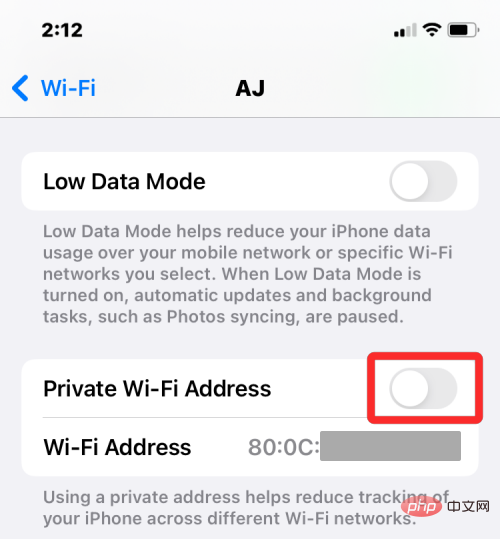
Dalam gesaan yang dipaparkan, ketik Teruskan untuk membenarkan iPhone anda bertukar kepada alamat MAC sementara.
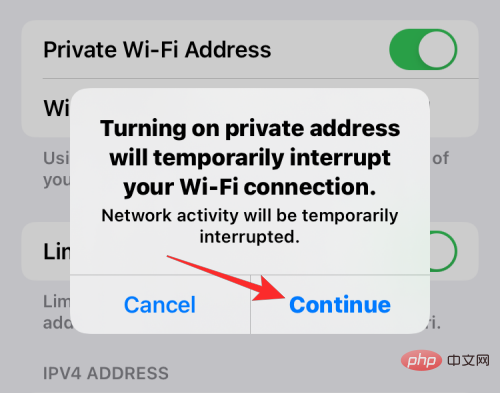
Adakah ia berbeza daripada alamat IP?
Kedua-dua alamat MAC dan alamat IP anda mempunyai tujuan yang sama kerana ia digunakan untuk mengenal pasti peranti. Memandangkan mereka kelihatan lebih kurang serupa, anda mungkin mengelirukan satu dengan yang lain. Dalam istilah orang awam, alamat MAC diberikan oleh pengilang peranti anda, manakala alamat IP diberikan berdasarkan rangkaian peranti anda disambungkan atau lokasi geografi anda.
Memandangkan alamat MAC diberikan oleh pengeluar peranti, ia kebanyakannya tidak dapat ditukar. Ini tidak berlaku dengan alamat IP, kerana ia boleh berubah pada bila-bila masa dengan menyambung ke rangkaian lain.
Satu lagi perbezaan ketara ialah alamat IP mengendalikan sambungan boleh laluan daripada peranti dan rangkaian di seluruh dunia. Dalam kes alamat MAC, ia hanya penting kepada rangkaian setempat yang peranti anda disambungkan. Oleh itu, alamat MAC peranti anda tidak boleh dipelajari oleh mana-mana entiti lain di luar rangkaian tempatan ini. Walau bagaimanapun, mana-mana tapak web di Internet boleh menjejaki sambungan anda ke alamat IP tertentu dan menentukan lokasi anggaran anda.
Mengapa anda perlu mencari alamat MAC anda?
Jika anda tertanya-tanya mengapa anda perlu mengetahui alamat MAC peranti anda, berikut ialah beberapa sebab:
- Jejak peranti anda antara peranti lain yang disambungkan ke rangkaian tempatan anda.
- Kenal pasti dan sekat akses daripada peranti tidak diketahui yang disambungkan ke penghala wayarles anda.
- Tentukan peranti yang merupakan penerima atau penghantar pada rangkaian tempatan.
- Diagnosis dan betulkan isu rangkaian pada peranti anda.
- Menyamar sebagai peranti lain apabila mendaftarkan rangkaian rumah anda dengan pembekal perkhidmatan internet anda.
Soalan Lazim
Bolehkah anda menukar alamat MAC pada iPhone anda?
Tidak. Alamat MAC terukir ke dalam perkakasan iPhone anda dan tidak boleh ditukar. Anda tidak boleh menukar alamat MAC anda pada iPhone anda, tetapi jika anda ingin menghalang diri anda daripada menjejaki aktiviti, anda boleh menghidupkan alamat Wi-Fi peribadi dalam tetapan rangkaian iPhone anda.
Bagaimana untuk mencipta alamat MAC?
Alamat MAC ialah pengecam terbina dalam yang dibenamkan ke dalam perkakasan iPhone semasa peringkat pembuatan. Jadi, ia akan hadir dalam iPhone anda walaupun sebelum anda membuka iPhone Apple baharu anda.
Adakah alamat Wi-Fi dan alamat MAC adalah sama?
Ya, pada iPhone, alamat MAC disenaraikan sebagai alamat Wi-Fi. Oleh kerana Apple menyediakan cara untuk menggunakan alamat MAC sementara pada berbilang rangkaian, ia menandai alamat MAC sebagai alamat Wi-Fi.
Jika saya melawat tapak web, bolehkah ia membaca alamat MAC iPhone saya?
Tidak. Alamat MAC hanya boleh dikesan pada rangkaian tempatan. Oleh itu, ia tidak boleh dijejaki oleh tapak web yang anda lawati atau apl yang anda buka pada iPhone anda.
Bolehkah seseorang menggodam iPhone saya menggunakan alamat MACnya?
Tidak, alamat MAC hanyalah pengecam peranti dalam rangkaian tempatan anda dan ia hanya boleh digunakan untuk memahami aktiviti dalam talian umum anda. Walaupun seseorang mendapat akses kepada alamat MAC iPhone anda, mereka tidak akan dapat menggodam iPhone anda dengan maklumat itu sahaja.
Atas ialah kandungan terperinci 5 Cara Teratas untuk Mencari Alamat Mac Anda pada iPhone Menggunakan Apl Tetapan atau Penghala. Untuk maklumat lanjut, sila ikut artikel berkaitan lain di laman web China PHP!

Alat AI Hot

Undresser.AI Undress
Apl berkuasa AI untuk mencipta foto bogel yang realistik

AI Clothes Remover
Alat AI dalam talian untuk mengeluarkan pakaian daripada foto.

Undress AI Tool
Gambar buka pakaian secara percuma

Clothoff.io
Penyingkiran pakaian AI

AI Hentai Generator
Menjana ai hentai secara percuma.

Artikel Panas

Alat panas

Notepad++7.3.1
Editor kod yang mudah digunakan dan percuma

SublimeText3 versi Cina
Versi Cina, sangat mudah digunakan

Hantar Studio 13.0.1
Persekitaran pembangunan bersepadu PHP yang berkuasa

Dreamweaver CS6
Alat pembangunan web visual

SublimeText3 versi Mac
Perisian penyuntingan kod peringkat Tuhan (SublimeText3)

Topik panas
 1376
1376
 52
52
 iPhone 16 Pro dan iPhone 16 Pro Max rasmi dengan kamera baharu, A18 Pro SoC dan skrin yang lebih besar
Sep 10, 2024 am 06:50 AM
iPhone 16 Pro dan iPhone 16 Pro Max rasmi dengan kamera baharu, A18 Pro SoC dan skrin yang lebih besar
Sep 10, 2024 am 06:50 AM
Apple akhirnya telah menanggalkan penutup model iPhone mewah baharunya. iPhone 16 Pro dan iPhone 16 Pro Max kini hadir dengan skrin yang lebih besar berbanding dengan model generasi terakhir mereka (6.3-in pada Pro, 6.9-in pada Pro Max). Mereka mendapat Apple A1 yang dipertingkatkan
 Kunci Pengaktifan bahagian iPhone dikesan dalam iOS 18 RC — mungkin merupakan pukulan terbaharu Apple ke kanan untuk dibaiki dijual di bawah nama perlindungan pengguna
Sep 14, 2024 am 06:29 AM
Kunci Pengaktifan bahagian iPhone dikesan dalam iOS 18 RC — mungkin merupakan pukulan terbaharu Apple ke kanan untuk dibaiki dijual di bawah nama perlindungan pengguna
Sep 14, 2024 am 06:29 AM
Awal tahun ini, Apple mengumumkan bahawa ia akan mengembangkan ciri Kunci Pengaktifannya kepada komponen iPhone. Ini memautkan komponen iPhone individu secara berkesan, seperti bateri, paparan, pemasangan FaceID dan perkakasan kamera ke akaun iCloud,
 Kunci Pengaktifan bahagian iPhone mungkin merupakan pukulan terbaharu Apple ke kanan untuk dibaiki dijual dengan berselindung di bawah perlindungan pengguna
Sep 13, 2024 pm 06:17 PM
Kunci Pengaktifan bahagian iPhone mungkin merupakan pukulan terbaharu Apple ke kanan untuk dibaiki dijual dengan berselindung di bawah perlindungan pengguna
Sep 13, 2024 pm 06:17 PM
Awal tahun ini, Apple mengumumkan bahawa ia akan mengembangkan ciri Kunci Pengaktifannya kepada komponen iPhone. Ini memautkan komponen iPhone individu secara berkesan, seperti bateri, paparan, pemasangan FaceID dan perkakasan kamera ke akaun iCloud,
 Platform Perdagangan Platform Perdagangan Rasmi dan Alamat Pemasangan Rasmi
Feb 13, 2025 pm 07:33 PM
Platform Perdagangan Platform Perdagangan Rasmi dan Alamat Pemasangan Rasmi
Feb 13, 2025 pm 07:33 PM
Artikel ini memperincikan langkah -langkah untuk mendaftar dan memuat turun aplikasi terkini di laman web rasmi Gate.io. Pertama, proses pendaftaran diperkenalkan, termasuk mengisi maklumat pendaftaran, mengesahkan nombor e -mel/telefon bimbit, dan menyelesaikan pendaftaran. Kedua, ia menerangkan cara memuat turun aplikasi Gate.io pada peranti iOS dan peranti Android. Akhirnya, petua keselamatan ditekankan, seperti mengesahkan kesahihan laman web rasmi, membolehkan pengesahan dua langkah, dan berjaga-jaga terhadap risiko phishing untuk memastikan keselamatan akaun pengguna dan aset.
 Berbilang pengguna iPhone 16 Pro melaporkan isu pembekuan skrin sentuh, mungkin dikaitkan dengan sensitiviti penolakan tapak tangan
Sep 23, 2024 pm 06:18 PM
Berbilang pengguna iPhone 16 Pro melaporkan isu pembekuan skrin sentuh, mungkin dikaitkan dengan sensitiviti penolakan tapak tangan
Sep 23, 2024 pm 06:18 PM
Jika anda sudah mendapatkan peranti daripada barisan iPhone 16 Apple — lebih khusus lagi, 16 Pro/Pro Max — kemungkinan besar anda baru-baru ini menghadapi beberapa jenis isu dengan skrin sentuh. Perkara utama ialah anda tidak bersendirian—laporan
 Anbi App Rasmi Muat turun v2.96.2 Pemasangan versi terkini ANBI Versi Android Rasmi
Mar 04, 2025 pm 01:06 PM
Anbi App Rasmi Muat turun v2.96.2 Pemasangan versi terkini ANBI Versi Android Rasmi
Mar 04, 2025 pm 01:06 PM
Langkah Pemasangan Rasmi Binance: Android perlu melawat laman web rasmi untuk mencari pautan muat turun, pilih versi Android untuk memuat turun dan memasang; Semua harus memberi perhatian kepada perjanjian melalui saluran rasmi.
 Muat turun Pautan Pakej Pemasangan Versi OUYI IOS
Feb 21, 2025 pm 07:42 PM
Muat turun Pautan Pakej Pemasangan Versi OUYI IOS
Feb 21, 2025 pm 07:42 PM
Ouyi adalah pertukaran cryptocurrency terkemuka di dunia dengan aplikasi rasmi IOSnya yang menyediakan pengguna dengan pengalaman pengurusan aset digital yang mudah dan selamat. Pengguna boleh memuat turun pakej pemasangan versi OUYI IOS secara percuma melalui pautan muat turun yang disediakan dalam artikel ini, dan nikmati fungsi utama berikut: Platform Perdagangan Mudah: Pengguna dengan mudah boleh membeli dan menjual beratus -ratus cryptocurrency pada aplikasi OUYI iOS, termasuk Bitcoin dan Ethereum dan dogecoin. Penyimpanan yang selamat dan boleh dipercayai: OUYI mengamalkan teknologi keselamatan maju untuk menyediakan pengguna dengan penyimpanan aset digital yang selamat dan boleh dipercayai. 2FA, pengesahan biometrik dan langkah -langkah keselamatan lain memastikan bahawa aset pengguna tidak dilanggar. Data Pasaran Masa Nyata: Aplikasi OUYI IOS menyediakan data dan carta pasaran masa nyata, yang membolehkan pengguna memahami penyulitan pada bila-bila masa
 Bagaimana untuk menyelesaikan masalah 'Kunci Array Undefined' Sign ''ralat ketika memanggil Alipay Easysdk menggunakan PHP?
Mar 31, 2025 pm 11:51 PM
Bagaimana untuk menyelesaikan masalah 'Kunci Array Undefined' Sign ''ralat ketika memanggil Alipay Easysdk menggunakan PHP?
Mar 31, 2025 pm 11:51 PM
Penerangan Masalah Apabila memanggil Alipay Easysdk menggunakan PHP, selepas mengisi parameter mengikut kod rasmi, mesej ralat dilaporkan semasa operasi: "Undefined ...


